Jak używać wersji desktopowej?
Budżet
Aplikacja  daje nam możliwość zaplanowania budżetu na poszczególne miesiące – wybierz
daje nam możliwość zaplanowania budżetu na poszczególne miesiące – wybierz  z bocznego menu.
z bocznego menu.
Funkcja „Oszczędzanie i budżetowanie” składa sie z trzech modułów.
Możemy zaplanować przychody i wydatki dla poszczególnych kategorii lub bardziej szczegółowo dla podkategorii oraz kwoty, jakie chcemy zaoszczędzić na jakiś cel (np. wakacje, remont, samochód itp.). Wcześniej zaplanowne i zrealizowane operacje zostaną automatycznie zaczytane do budżetu – kolumna „Zaplanowane”, a wcześniej wykonane – kolumna „Zrealizowane”.
Na bieżąco możemy też śledzić realizaję naszego budżetu.
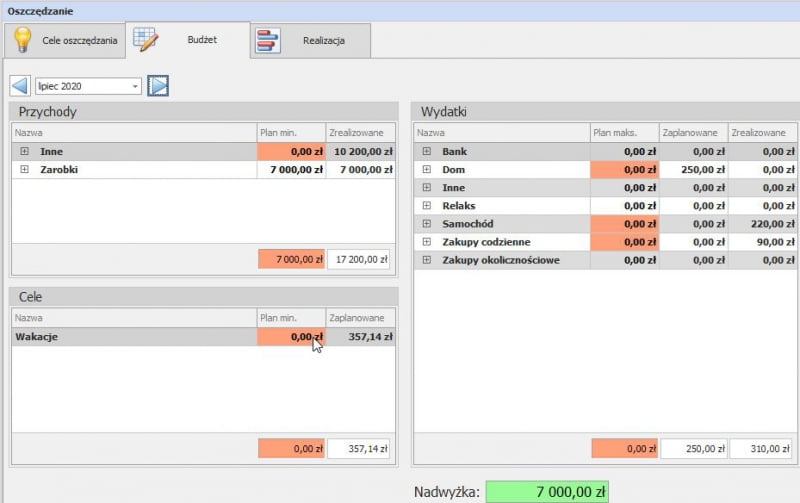
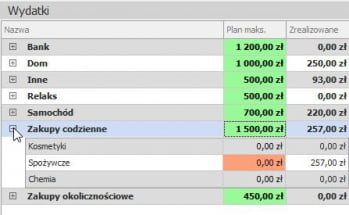
Budżet można zaplanować na trzy sposoby:
– wpisując kwoty w poszczególnych polach,
– wykorzystując budżet z poprzednich miesięcy,
– na bazie wydatków/przychodów z poprzedniego mieisąca.
Wybieramy  i określamy sposób w jaki chcemy go wypełnić.
i określamy sposób w jaki chcemy go wypełnić.
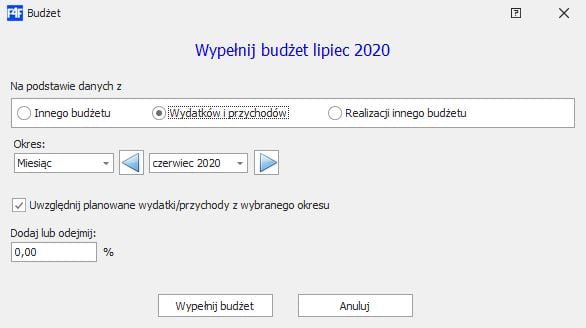
Jeśli tak wypełniony budżet nam nie odpowiada, możemy zmienić poszczególne kwoty lub wyczyścić go w całości, wybierając z górnego menu  i zaplanować jeszcze raz.
i zaplanować jeszcze raz.
Jeśli wydatki w danej kategorii przekroczą zaplanowany budżet, pole zmieni kolor na pomarańczowy
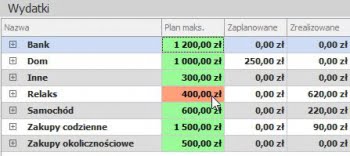
Bardziej szczegółowe informacje będą widoczne w module „Realizacja”.
Więcej w tej kategorii: « Planowanie Realizacja budżetu »
- Instalacja programu
- Rejestracja programu
- Potwierdzenie aktywacji konta
- Jak zacząć korzystać z programu?
- Po co mi Fin4Family?
- Kreator
- Podsumowanie
- Konta
- Przychody
- Wydatki
- Transakcja
- Planowanie
- Oszczędzanie i budżetowanie
- Majątek
- Projekty
- Kalendarz
- Notatka
- Czas pracy
- Raporty
- Ustawienia
- Znaczniki
- Bazy danych
- Menu aplikacji
- Górne menu aplikacji
- Bezpieczeństwo danych
- Miejsce przechowywania danych
- Oferty
- Wyszukiwanie danych
- Dostępne środki
- Synchronizacja danych
- Instalacja programu
- Rejestracja programu
- Potwierdzenie aktywacji konta
- Jak zacząć korzystać z programu?
- Po co mi Fin4Family?
- Kreator
- Podsumowanie
- Konta
- Przychody
- Wydatki
- Transakcja
- Planowanie
- Oszczędzanie i budżetowanie
- Majątek
- Projekty
- Kalendarz
- Notatka
- Czas pracy
- Raporty
- Ustawienia
- Znaczniki
- Bazy danych
- Menu aplikacji
- Górne menu aplikacji
- Bezpieczeństwo danych
- Miejsce przechowywania danych
- Oferty
- Wyszukiwanie danych
- Dostępne środki
- Synchronizacja danych
- Instalacja programu
- Rejestracja programu
- Potwierdzenie aktywacji konta
- Po co mi Fin4Family?
- Jak zacząć korzystać z programu?
- Kreator
- Podsumowanie
- Konta
- Przychody
- Wydatki
- Transakcja
- Planowanie
- Oszczędzanie i budżetowanie
- Majątek
- Projekty
- Kalendarz
- Notatka
- Czas pracy
- Raporty
- Ustawienia
- Znaczniki
- Bazy danych
- Menu aplikacji
- Górne menu aplikacji
- Bezpieczeństwo danych
- Miejsce przechowywania danych
- Oferty
- Wyszukiwanie danych
- Dostępne środki
- Synchronizacja danych
- Instalacja programu
- Rejestracja programu
- Potwierdzenie aktywacji konta
- Po co mi Fin4Family?
- Jak zacząć korzystać z programu?
- Kreator
- Podsumowanie
- Konta
- Przychody
- Wydatki
- Transakcja
- Planowanie
- Oszczędzanie i budżetowanie
- Majątek
- Projekty
- Kalendarz
- Notatka
- Czas pracy
- Raporty
- Ustawienia
- Znaczniki
- Bazy danych
- Menu aplikacji
- Górne menu aplikacji
- Bezpieczeństwo danych
- Miejsce przechowywania danych
- Oferty
- Wyszukiwanie danych
- Dostępne środki
- Synchronizacja danych
Jak używać wersji desktopowej?
Budżet
Aplikacja  daje nam możliwość zaplanowania budżetu na poszczególne miesiące – wybierz
daje nam możliwość zaplanowania budżetu na poszczególne miesiące – wybierz  z bocznego menu.
z bocznego menu.
Funkcja „Oszczędzanie i budżetowanie” składa sie z trzech modułów.
Możemy zaplanować przychody i wydatki dla poszczególnych kategorii lub bardziej szczegółowo dla podkategorii oraz kwoty, jakie chcemy zaoszczędzić na jakiś cel (np. wakacje, remont, samochód itp.). Wcześniej zaplanowne i zrealizowane operacje zostaną automatycznie zaczytane do budżetu – kolumna „Zaplanowane”, a wcześniej wykonane – kolumna „Zrealizowane”.
Na bieżąco możemy też śledzić realizaję naszego budżetu.
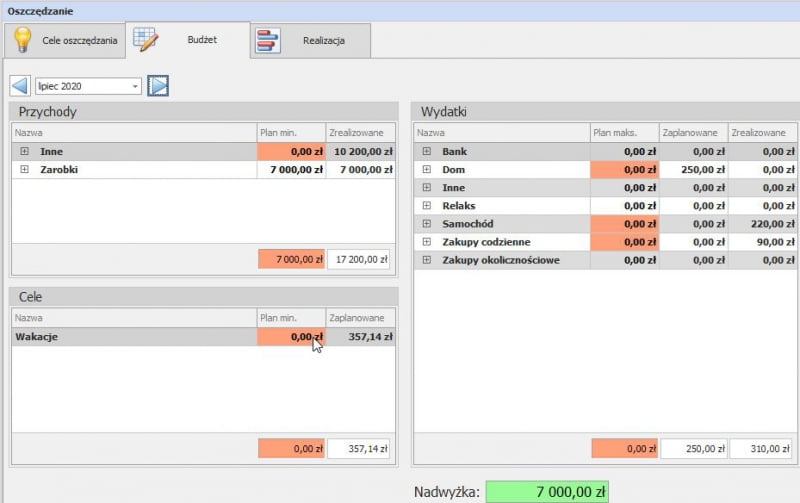
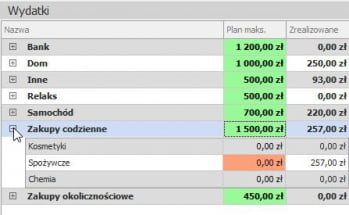
Budżet można zaplanować na trzy sposoby:
– wpisując kwoty w poszczególnych polach,
– wykorzystując budżet z poprzednich miesięcy,
– na bazie wydatków/przychodów z poprzedniego mieisąca.
Wybieramy  i określamy sposób w jaki chcemy go wypełnić.
i określamy sposób w jaki chcemy go wypełnić.
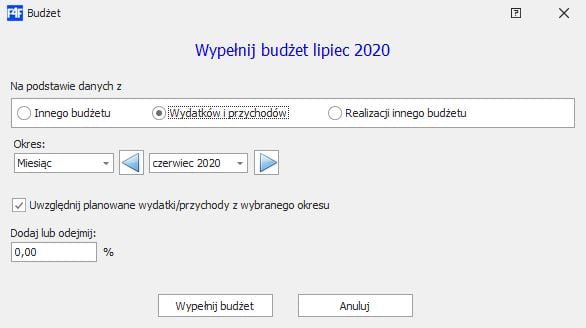
Jeśli tak wypełniony budżet nam nie odpowiada, możemy zmienić poszczególne kwoty lub wyczyścić go w całości, wybierając z górnego menu  i zaplanować jeszcze raz.
i zaplanować jeszcze raz.
Jeśli wydatki w danej kategorii przekroczą zaplanowany budżet, pole zmieni kolor na pomarańczowy
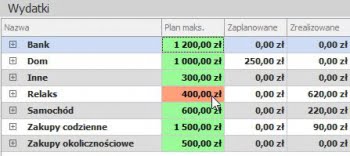
Bardziej szczegółowe informacje będą widoczne w module „Realizacja”.
Więcej w tej kategorii: « Planowanie Realizacja budżetu »
